Как создать табель учета рабочего времени в excel – Составляем табель учета в Excel » Помощь по Word и Excel
Табель рабочего времени в Excel
Случайный выбор из списка по параметрам. Как из вопросов сделать билеты в Excel? Как cчитать НДС в Excel? Что такое НДС?Сегодня я хотел бы предложить свой вариант такой полезной штуки, как табель рабочего времени в excel. Почти на каждом предприятии этот табель необходим. Кто-то использует встроенные инструменты в своих учетных системах, кто-то использует специальный софт (как, например, 1С Зарплата и Управление персоналом (ЗУП)), для небольших компаний можно использовать и Excel. Итак, ниже пример и описание такого файла.
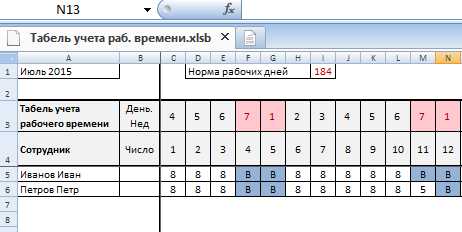
Предлагаемый мной вариант табеля рабочего времени в excel, указывает выходные дни, подсчитывает дни переработок, больничных и отпускных, рассчитывает ЗП в зависимости от оклада и этих показателей.
Файл
Разберем подробнее как работает файл
Начальные данные и ежедневное заполнение. Табель рабочего времени в excel
Для заполнения обязательны поля, выделены красным шрифтом
А1 — месяц в числовом формате.
I1 — кол-во рабочих дней по норме.
Столбец OA — Оклады.
Столбец OP — Учитываются ли переработки.
Столбец OS — Ставка за больничный.
В строке 3 рассчитывается день недели — красным выделяются выходные (дни под номером 1 и 7, как в США).
Далее в течении месяца заполняется информация в столбцах C:AG, исходя из ежедневных данных по каждому сотруднику:
Число — количество отработанных часов
В — выходной
Б — Больничный
О — Отпуск
Расчет итогов и окладов. Табель рабочего времени в excel
Далее в группе ячеек «Автоматизированный расчет» считается кол-во рабочих дней, часов, часов переработки и недоработки, выходных, больничных и отпускных. Все в зависимости от данных в столбцах C:AG.
В группе ячеек «Расчет ЗП»:
В столбце AQ рассчитывается оклад с учетом отработанного времени, в столбце AR переработка свыше нормативных часов. Расчет больничных проходит за счет ставки за день больничного. Формула отпускных зависит от количество дней отпускных, по умолчанию 28.
Уверен, этот файл пригодиться Вам!
Пишите комментарии.
Поделитесь нашей статьей в ваших соцсетях:Похожие статьи
Случайный выбор из списка по параметрам. Как из вопросов сделать билеты в Excel? Как cчитать НДС в Excel? Что такое НДС?excelworks.ru
Учет рабочего времени сотрудников в таблице Excel
Учет рабочего времени сотрудников можно вести вручную или с использованием компьютерных программ, например таблиц Excel. В последнем случае все сведения вносят в электронном виде, а сам заполненный бланк распечатывают в конце месяца. Читайте подробную инструкцию.
Как создать табель учета рабочего времени в Excel
Рассмотрим подробно образец заполнения табеля учета рабочего времени на примере готового шаблона в программе Excel. Для этого скачайте его к себе на компьютер, это абсолютно бесплатно.
Скачать шаблон табеля учета рабочего времени в Excel >>>
Когда без формы Т-13 не обойтись, как оформить табельщика и сколько их должно быть в компании>>>
Шаг 1. Заполните шапку, в ней укажите полное наименовании организации и код по справочнику ОКПО. Затем пропишите структурное подразделение, по которому заполняют табель, в случае если заполняете отдельно по каждому отделу.
Читайте также:
После этого укажите номер табеля, дату его составления и период, на который его составили. Обычно это календарный месяц. В качестве даты составления укажите последнее число месяца.
Шаг 2. Затем внесите данные в основную часть:
В графе 1 укажите номер по порядку.
В графу 2 внесите фамилию и инициалы работника, его должность или специальность.
В графе 3 укажите табельный номер работника.
В графе 4 в верхней строке проставляйте цифровой или буквенный код затрат рабочего времени на каждый день. В нижней строке указывайте количество отработанных работником часов в соответствии с кодом или оставьте строку пустой.
В графе 5 проставьте сколько дней и часов работник отработал за каждую половину месяца — дни сверху, часы снизу. В графе 6 укажите такие же данные, но за целый месяц. При этом следует внимательно отслеживать, чтобы полное количество календарных дней в месяце совпадало с указанной по каждому работнику суммой рабочих, выходных и праздничных дней.

Графы 7-9 используйте для указания сведений для расчета зарплаты. При этом если для всех работников, которые внесены в табель, используют один вид оплаты и общий корреспондирующий счет, то заполняют реквизиты “вид оплаты” и “корреспондирующий счет” над таблицей с графами 7-9.
В графы 10-13 внесите информацию об отсутствии работника на рабочем месте. В Графу 10 или 12 впишите код, который соответствует причине неявки, а в Графе 11 или 13 проставьте количество дней или часов. При этом отметки о причинах отсутствия работника на рабочем месте должны быть документально подтверждены. Вносить их можно только на основании приказов, больничных листков, справок о выполнении государственных или общественных обязанностей, и т.д.
После заполнения табеля на всех сотрудников за весь учетный период, распечатайте на принтере готовый табель из программы MS Excel.
Затем ответственное лицо, которое заполняло табель, в нижней части табеля слева ставит свою должность, личную подпись и фамилию и инициалы. Справа ставит свою должность, личную подпись и фамилию и инициалы руководитель подразделения, по которому составлен табель. А ниже ставит свою должность, личную подпись и фамилию и инициалы работник кадровой службы.
Скачать табель учета рабочего времени в excel >>>
Программы учета рабочего времени сотрудников
Вести учет рабочего времени можно с помощью и других специальных компьютерных программ.
Например, возможность вести табель предусмотрена в официальных программах:
– 1С: Зарплата и управление персоналом;
– Бухсофт Онлайн;
– Зарплата, табель и кадры.
Также табель учета рабочего времени можно заполнить онлайн в бесплатных приложениях.
www.pro-personal.ruКак в excel сделать табель учета рабочего времени в
Составляем табель учета в Excel
Не имеет смысла рассматривать здесь текстовую часть документа с перечислением кодов, которыми заполняется табель. Формулы нужны непосредственно в учетной части. О ней и поговорим. Но вначале проверьте, чтобы в параметрах Excel был включен автоматический режим вычислений (Файл — Параметры — Формулы — Вычисления в книге), иначе вам придется без конца нажимать клавишу F9.
Формой табеля предусмотрено указание начала и окончания отчетного периода. Оформите этот раздел в верхней части документа. Затем нужно пронумеровать дни и выделить нерабочие. Это достаточно сложно, поэтому работайте поэтапно. Для начала отформатируйте ячейки, в которых будут видны даты:
Как в excel сделать табель учета рабочего времени в
- Чтобы поучить колонки с датами нужного месяца, надо просто указать нужный год и нужный месяц. Остальное шаблон сделает сам.
- Выходные дни автоматически подсвечиваются серым
- Праздничные дни подсвечиваются красным, если вы их указали на листе Праздники (заранее предугадать, каие праздники и куда наше правительство перенесёт затруднительно)
- Рамки во всей таблице рисуются автоматически при помощи условного форматирования — достаточно ввести новую фамилию сотрудника, чтобы это увидеть
- Больничные, отпуска, прогулы и рабочие дни выделяются цветом (при вводе соответствующего кода в ячейки)
Например, для февраля 2014 года столбцы AF:AH , которые предназначены для 29, 30 и 31-го числа месяца, очевидным образом не нужны, поэтому там вы увидите нули в отличие, например, от января 2014-го. Данные индикаторы используются для сигнализации правилам условного форматирования Excel, что данные столбцы форматировать надо (если 1) или не надо (если 0).
Лучший табель учета рабочего времени в Excel
Теперь сделаем так, чтобы в явочные дни у людей стояли «восьмерки». Воспользуемся функцией «Если». Выделяем первую ячейку в ряду под условными обозначениями. «Вставить функцию» – «Если». Аргументы функции: логическое выражение – адрес преобразуемой ячейки (ячейка выше) = «В». «Если истина» — «» или «0». Если в этот день действительно выходной – 0 рабочих часов. «Если ложь» – 8 (без кавычек). Пример: =ЕСЛИ(AW24=»В»;»»;8). «Цепляем» нижний правый угол ячейки с формулой и размножаем ее по всему ряду. Получается так:
Сначала воспользуемся функцией «Выбор». Она позволит установить нужное значение в ячейку. На этом этапе нам понадобится календарь, который составляли в Поле Оператора. Если на какую-то дату приходится выходной, в табеле появляется «В». Рабочий – «Я». Пример: =ВЫБОР(D$3+1;»Я»;»В»). Формулу достаточно занести в одну ячейку. Потом «зацепить» ее за правый нижний угол и провести по всей строке. Получается так:
Табель учета рабочего времени в Excel
Сегодня мы будем автоматизировать в Excel Табель учета рабочего времени, а именно вторую его страницу. Заведем формулы в ячейки, где считаются итоговые значения. Таким образом, при внесении изменений, итоговые данные будут пересчитываться автоматически.
* Табель работает со следующими кодами явки: 01 (явка), 02 (ночное время), 03 (работа в выходные дни), 04 (сверхурочная работа), 05 (вахтовый метод), 06 (командировка), 12 (сокращенный рабочий день), 21 (сокращенный рабочий день). Если вы используете другие коды явки, необходимо внести изменения в формулу.
Как автоматизировать табель учета рабочего времени Т-12
Однако, размещаться эти цифры будут не в поле Табеля учета рабочего времени, а за его пределами. Необходимо выделить для этого поле, равное по размерам полю учета рабочих дней и часов Табеля, в любом месте страницы. Именно там мы и будем колдовать.
* Табель работает со следующими кодами явки: 01 (явка), 02 (ночное время), 03 (работа в выходные дни), 04 (сверхурочная работа), 05 (вахтовый метод), 06 (командировка), 12 (сокращенный рабочий день), 21 (сокращенный рабочий день). Если вы используете другие коды явки, необходимо внести изменения в формулу.
Табель учета рабочего времени в excel
Сегодня я представлю Вашему вниманию свой вариант реализации одной из насущных проблем – табель учета рабочего времени в excel. В данной статье Вы найдете описание основных концепций построения табеля, инструкцию по его ведению, а также сможете скачать программу с помощью ссылок в начале и в конце статьи. Скачивайте, пользуйтесь, автоматизируйте свой ручной труд =).
- Рабочий день отмечается цифрой от 1 до 24, которая обозначает количество часов, отработанных сотрудником за день. Отмеченный день автоматически подкрашивается светло-синим цветом с помощью правил условного форматирования.
- День отпуска отмечается сокращением оп. Автоматически подкрашивается светло-розовым цветом.
- Праздничный день отмечается сокращением пр. Автоматически подкрашивается салатовым цветом.
- Прогул отмечается обозначением пг. Автоматически подкрашивается серым цветом.
- Отгул обозначается сокращением ог. Автоматически подкрашивается бледно-оранжевым цветом.
- Отпуск без содержания обозначается сокращением обс. Автоматически подкрашивается сиреневым цветом.
- Учебный отпуск обозначается буквой у. Обозначение подкрашивается желтым цветом.
- Командировка обозначается буквой к. Подкрашивается зеленым цветом.
- Больничный отмечается маленькой буквой б. Автоматически подкрашивается светло-желтым цветом.
Как вести табель учета рабочего времени
Отметки в табеле учета рабочего времени о причинах неявок на работу, работе в режиме неполного дня или за пределами его нормальной продолжительности по инициативе работника или работодателя, сокращенной продолжительности рабочего времени и др. производятся на основании документов, оформленных надлежащим образом (листок нетрудоспособности, справка о выполнении государственных или общественных обязанностей, письменное предупреждение о простое, заявление о совместительстве, письменное согласие работника на сверхурочную работу в случаях, установленных законодательством, и пр.).
Трудовым Кодексом РФ (статья 91) установлена обязанность работодателя вести учет отработанного сотрудниками времени. Для этого предусмотрены унифицированные формы табеля учета рабочего времени на 2018 год (ТУРВ), утвержденные Постановлением Госкомстата от 05.01.2004 № 1. Обязательным использование этих форм не является, поэтому работодатель может разработать свою. Форма № Т-13 используется наиболее часто, так как применяется при автоматизированной обработке учетных данных. Ниже предложена форма табеля учета рабочего времени 2018 года.
Учет рабочего времени в Excel
В файле, который мы скачали, несколько листов. На первом указаны коды рабочего времени. Назовем этот лист «Коды«. На втором — собственно, табель. Так и назовем его — «Табель«. Третий лист посвящен оплате труда. Назовем его «Расчет» (он нам пригодится на следующих уроках). Четвертый лист назовем «Итоги«. Здесь будут подсчитываться итоговые значения по отработанному времени.
Было бы намного проще, если бы данные о рабочем времени сотрудников заносились единожды, а вся переработка этой информации и формирование утвержденных законодательством форм учета происходили автоматически. И это вполне возможно с использованием MS Excel. В серии статей я подробно опишу порядок создания такой таблицы, а в самой последней статье выложу файл, который у нас получится. Тем, кто ищет информацию о создании графика сменности, прошу ознакомиться со статьей «График смен«, в котором выложен соответствующий готовый файл.
Клуб любителей Excel
Первая задача преобразовать значения типа «8\17» в число отработанных часов. Кроме этого 17-8=9, а из таблички видно, что рабочий день 8-часовой, значит сюда заложен еще и перерыв на обед — 1 час. А если работа с «8/11» 11-8=3, то перерыва на обед нет. С учетом дополнительных условий, задачу можно решить с помощью следующей формулы.
Сразу видно, что табличка отражает не столько учет рабочего времени, сколько график работы. Табличка несомненно удобна для пользователя т.к. сразу видно сколько работников в одно время работают, что несомненно важно для организации работы, а вот считать рабочие часы в таком виде действительно неудобно из-за самого вида и текстового формата значений.
Учет рабочего времени сотрудников в таблице Excel
Учет рабочего времени сотрудников можно вести вручную или с использованием компьютерных программ, например таблиц Excel. В последнем случае все сведения вносят в электронном виде, а сам заполненный бланк распечатывают в конце месяца. Читайте подробную инструкцию.
Графы 7-9 используйте для указания сведений для расчета зарплаты. При этом если для всех работников, которые внесены в табель, используют один вид оплаты и общий корреспондирующий счет, то заполняют реквизиты «вид оплаты» и «корреспондирующий счет» над таблицей с графами 7-9.
truejurist.ru
Табель рабочего времени в Excel.
Табель рабочего времени в Excel. – EXCEL-OFFICE.RU Диапазон таблицы Excel. Табель рабочего времени в Excel. В Excel есть много способов визуализировать данные таблицы. Можно построить простуюЗдесь мы рассмотрим, как сделать в Excel диаграмму Ганта условным форматированием на примере табеля рабочего времени. Что такое условное форматирование, как его настраивать, где и как применять, читайте в статье «Условное форматирование в Excel».
Итак, у нас такая таблица. Нам нужно сделать график рабочего времени в Excel – закрасить дни в календаре по датам этапов работы.Выделяем диапазон ячеек D3:AG5.
На закладке «Главная» в разделе «Стили» нажимаем на кнопку «Условное форматирование» выбираем функцию «Создать правила». В Excel 2013 появившемся диалоговом окне «Создание правил форматирования» нажимаем на строку «Использовать формулу для определения форматируемых ячеек». В Excel 2007 в появившемся диалоговом окне «Изменение правила форматирования» выделяем строку «Сравнить столбцы таблицы для определения форматируемых ячеек».
В строке «Форматировать значения, для которых следующая формула является истиной:» пишем такую формулу.
=И(D$2>=$B3;D$2<=$C3)
В Excel 2007 пишем эту формулу в строке «Формат…».
Выбираем цвет заливки ячеек в разделе «Формат» (в Excel 2007 нажимаем на кнопку с нулем). Диалоговое окно заполнили так.
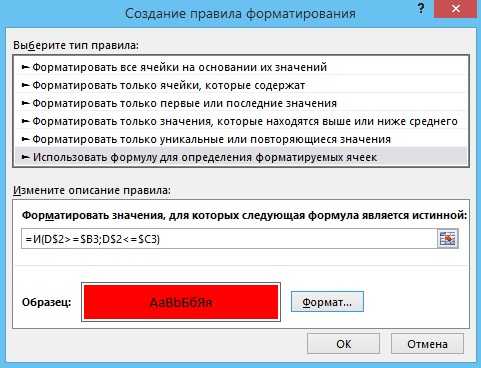 Нажимаем «ОК». Получился такой график. Другой пример, как сделать график, более подробный, с помощью диаграммы, смотрите в статье «Диаграмма Ганта в Excel» тут.
Нажимаем «ОК». Получился такой график. Другой пример, как сделать график, более подробный, с помощью диаграммы, смотрите в статье «Диаграмма Ганта в Excel» тут. www.excel-office.ru
Иллюстрированный самоучитель по Microsoft Excel 2002 › Электронный табель учета рабочего времени [страница – 122] | Самоучители по офисным пакетам
Вступление | Данная глава посвящена созданию в Excel электронного табеля учета рабочего времени (в дальнейшем “табель”). Табель не является обособленным документом: на основе содержащихся в нем данных производится расчет заработной платы, этот документ обычно связывают с базой данных сотрудников, а также с ведомостью расчета заработной платы.
Двухстрочные табели рассчитаны на предприятия, график которых предусматривает ночные смены, сверхурочные часы и т. п. | В двухстрочном табеле для каждого сотрудника отводятся две строки: в нижней указывается количество часов, отработанных в ночное время, а верхняя предназначена для ввода остальных данных.
Первый этап – создание бланка для табеля на рабочем листе электронной таблицы. Сформируйте систему заголовков табеля, как показано на рис. 7.1. | Данные о сотрудниках (фамилии и табельные номера) могут быть введены одним из трех способов: | с клавиатуры;
Область табеля с формулами, в которой производятся расчеты, находится в диапазоне A1:AS23 (рис. 7.3). На примере формул для первого служащего рассмотрим, какие величины определяются в расчетной области.
В табеле компоненты даты (день, месяц и год) указаны в отдельных ячейках. Чтобы в последующем мы имели возможность путем сопоставления дат определить, является ли день праздничным, необходимо для каждого дня сформировать дату в формате Excel. В этом нам опять-таки поможет модуль формирования даты.
Чтобы выявить в табеле праздничные дни, нужно проверить, присутствуют ли в перечне праздничных дней на листе Праздники даты, сформированные в ячейках C9:AG9, Эту задачу легко выполнить при помощи функции ВПР, которая принадлежит к категории Ссылки и массивы (рис. 7.8). | Рис. 7.8.
Для определения выходных дней (суббот и воскресений) воспользуйтесь функцией ДЕНЬНЕД, которая устанавливает номер дня недели. Эту функцию введите в ячейку С28: | = ДЕНЬНЕД(C9) | В следующую ячейку – С29 – введите функцию ЕСЛИ: | = ЕСЛИ(C28 = 7; ИСТИНА; ЕСЛИ(C28 = 1; ИСТИНА;
В нашем табеле количество часов, отработанных в выходные и праздничные дни, определяется в ячейке AJ12. Эта задача решается с помощью следующей формулы: | = СУММЕСЛИ(C$11:AG12; ИСТИНА; C12:AG12) | В формуле используется функция СУММЕСЛИ.
Управление отображением строк и столбцов | Обеспечить максимальное удобство работы с табелем можно за счет удаления с экрана его отдельных элементов. Так, после ввода формул желательно скрыть строки 7:11, чтобы они не портили вид табеля.
В процессе заполнения таблиц, подобных нашей, существует риск испортить введенные формулы. В Excel предусмотрена защита формул от несанкционированного доступа. Для ее обеспечения выполните следующие действия: | Выделите всю область рабочего листа.
Характеристика и круг задач | Однострочный табель предназначается для использования на предприятиях, где не ведутся работы в ночное время, а также в праздничные и выходные дни. С помощью однострочного табеля должно быть обеспечено решение следующих задач: | Автоматическое определение нормативного количества рабочих часов. | Определение количества календарных дней в месяце.
Нормативное количество рабочих часов для конкретного месяца будет указано в ячейке D5, а количество календарных дней в этом месяце – в ячейке D6 табеля. Эти данные будут браться из специальной таблицы в области B29:D42 рабочего листа Праздники (рис. 7.20). Но эту таблицу необходимо еще создать.
На примере разработки однострочного табеля продемонстрируем, как быстро и без механических ошибок заполнить ячейки, в которых должны находиться Ф.И.О. и табельные номера. Исходным файлом послужит табличная база данных сотрудников.
Перечислим операции, которые выполняет разработанный нами однострочный табель: | автоматический подсчет количества отработанных часов (столбец АО) с помощью формулы из ячейки АО9: | = СУММ(E9:A19) | определение коэффициента отработанного времени для расчета заработной платы (столбец АР).
samoychiteli.ru
учет рабочего времени сотрудников таблица excel
Учет рабочего времени сотрудников таблица excel
Пост опубликован: 05.09.2017
Основным документом со всей информацией (явка, неявка сотрудника и т.д.) является табель учета. Он находится в бухгалтерии, на основании которого рассчитывают и начисляют заработную плату каждому сотруднику. Табель можно составлять вручную, но это довольно долгий и емкий процесс, поэтому для таких случаев есть специальная таблица excel «учет рабочего времени сотрудников» (скачать ее можно из интернета).
Когда документ откроется впервые, программа Excel переведет на страницу «Настройки», где, начиная со второй строки, необходимо точно заполнить весь список сотрудников: указать ФИО, уникальный номер сотрудника, должность и норму рабочего дня (не обязательно). После того, как все данные будут заполнены, программа сгенерирует табель на указанный год и месяц.Сам табель будет состоять из следующих областей:
1. В строке 1 находится «Легенда таблицы», где указаны условные обозначения.
2. Шапка таблицы, где проставлены числа и дни недели (по умолчанию выделены зеленым цветом).
3. В колонке А будет размещаться список сотрудников.
4. Область управления, где будут проставляться условные обозначения.
5. Расчетные столбцы для учета основных показателей.
Для удобства подведения итогов за месяц можно воспользоваться формульным блоком расчетных показателей (рабочие часы и дни, отпускные и больничные дни).
uchinfo.com.ua
